Pour les paiements en ligne dans les restaurants, Stripe est facile et rapide à configurer ; l'exemple de cet article se concentrera donc sur cette passerelle. D'autres passerelles de paiement peuvent fonctionner de manière similaire ; n'hésitez pas à les contacter pour toute question concernant leur configuration.
Inscrivez-vous avec Stripe
Accédez à www.stripe.com et cliquez sur « Commencer maintenant ».
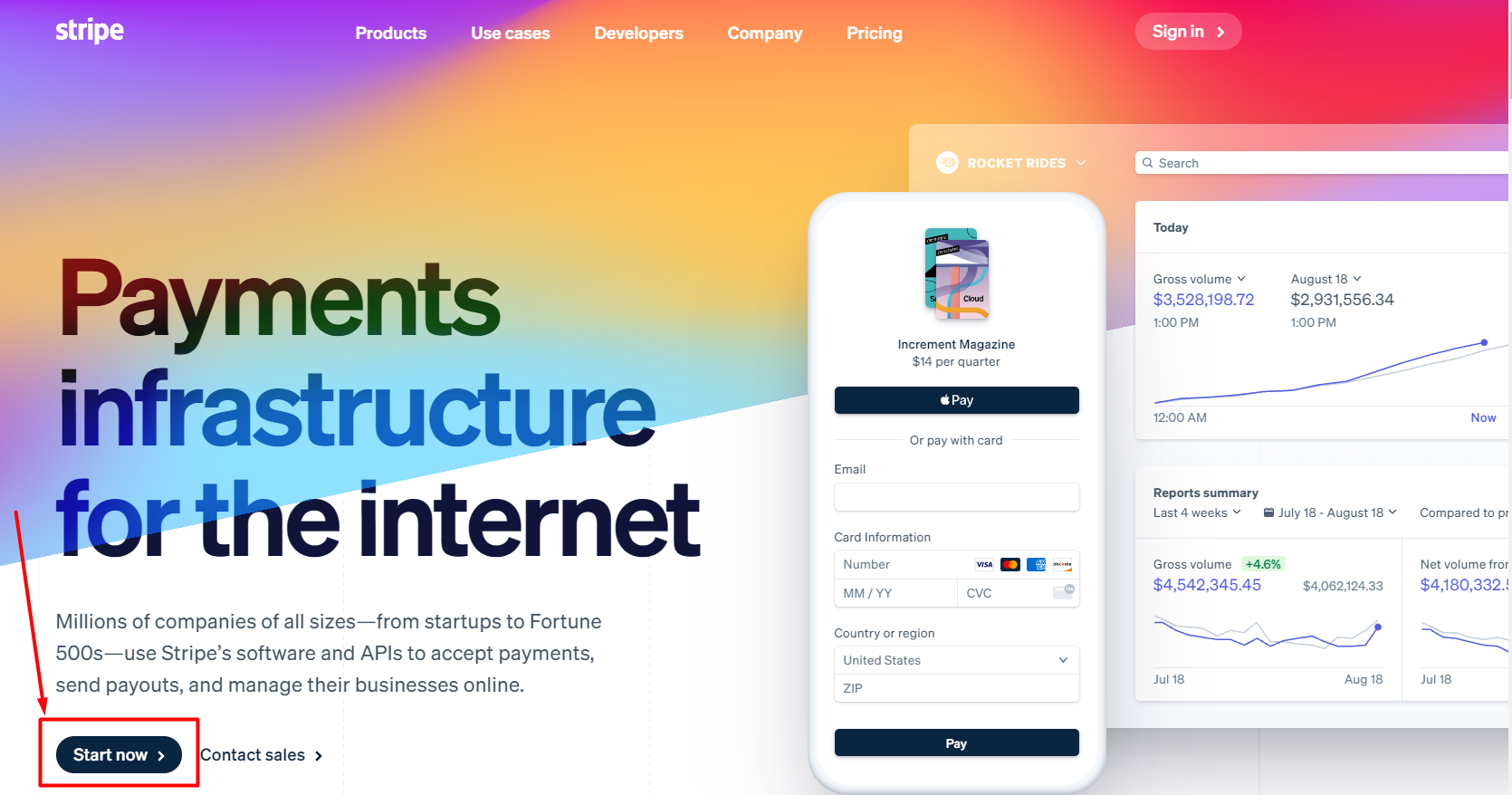
Remplissez les données requises et cliquez sur « Créer un compte » :
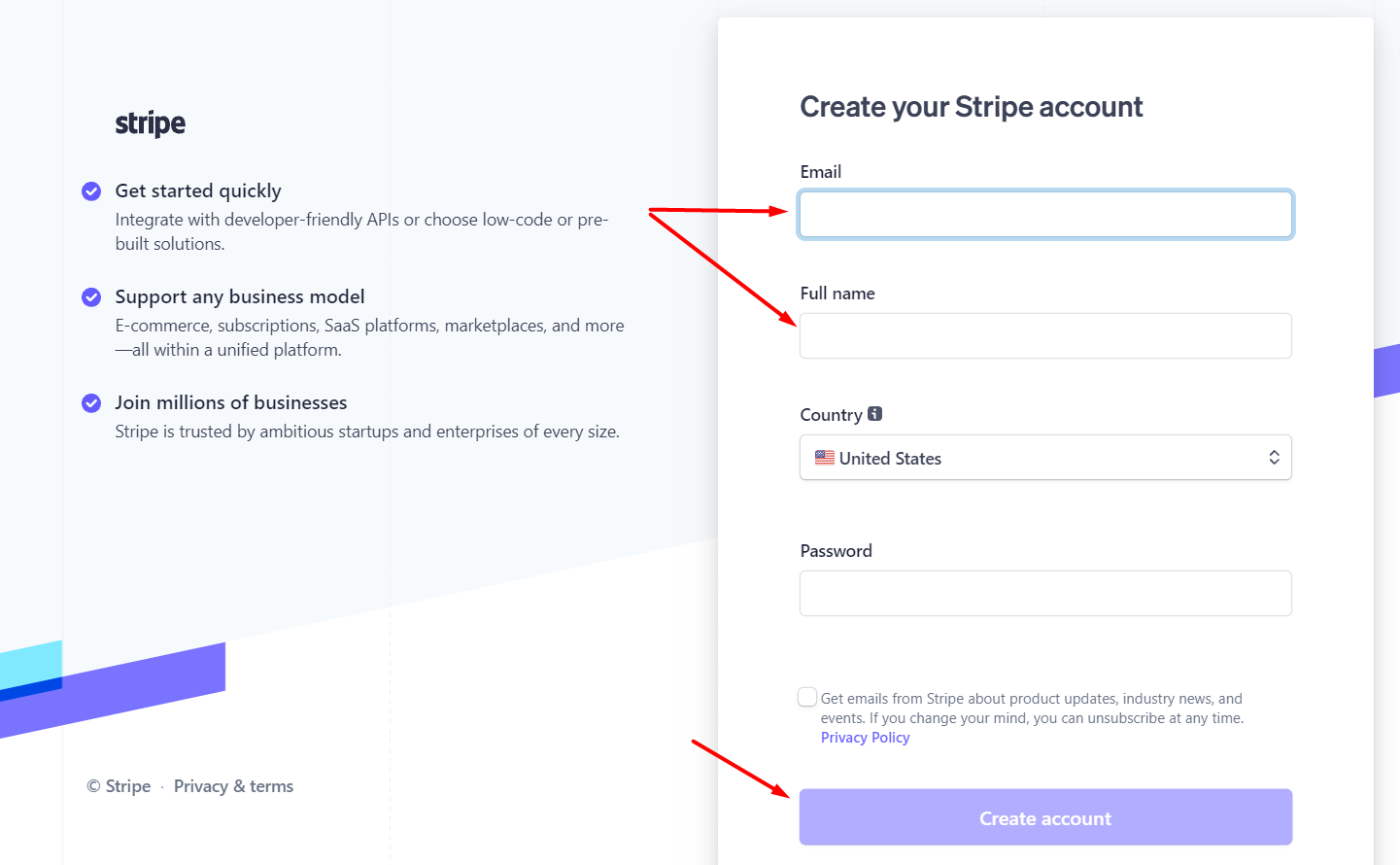
Après cela, vous serez invité à accéder à cette fenêtre, où il vous sera demandé de vérifier votre e-mail et de le vérifier.
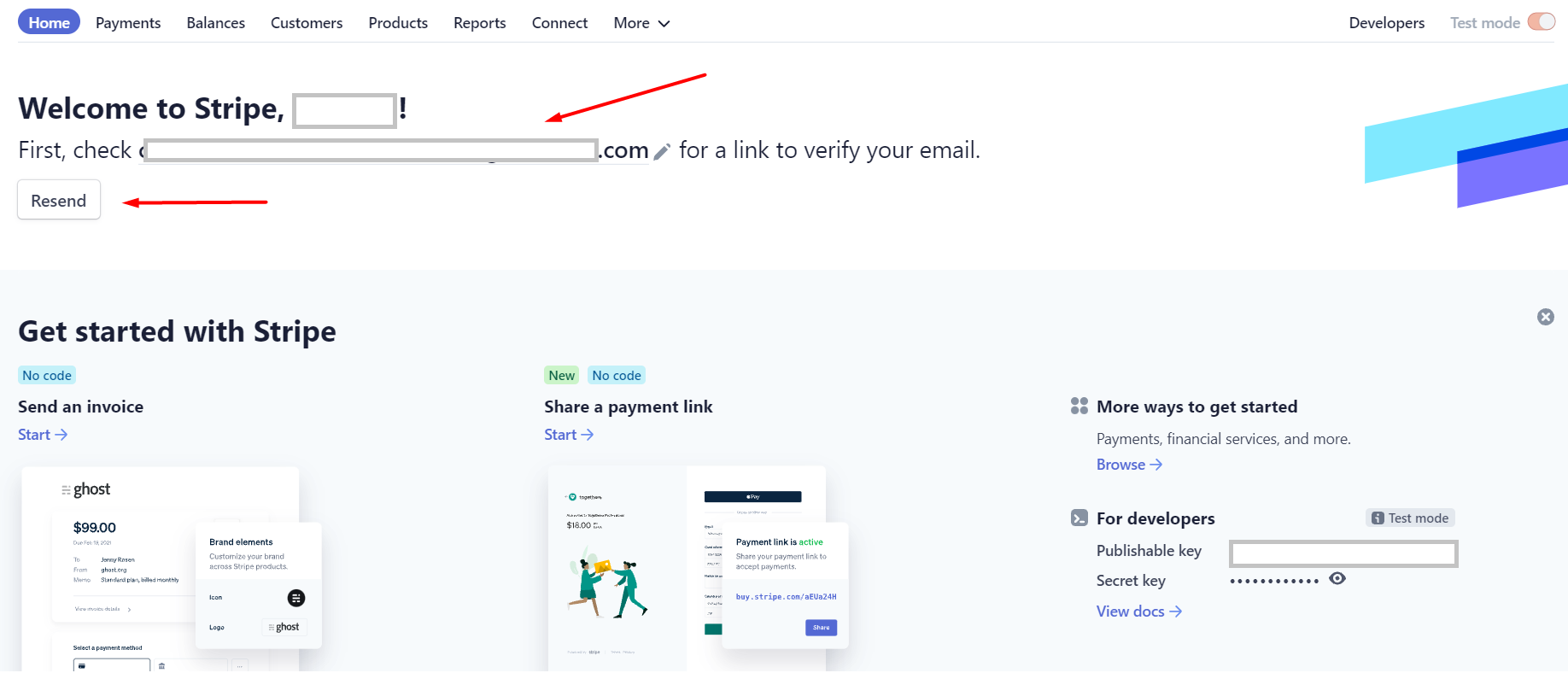
Après vérification de l'e-mail, il vous sera demandé d'ajouter les détails de votre entreprise :
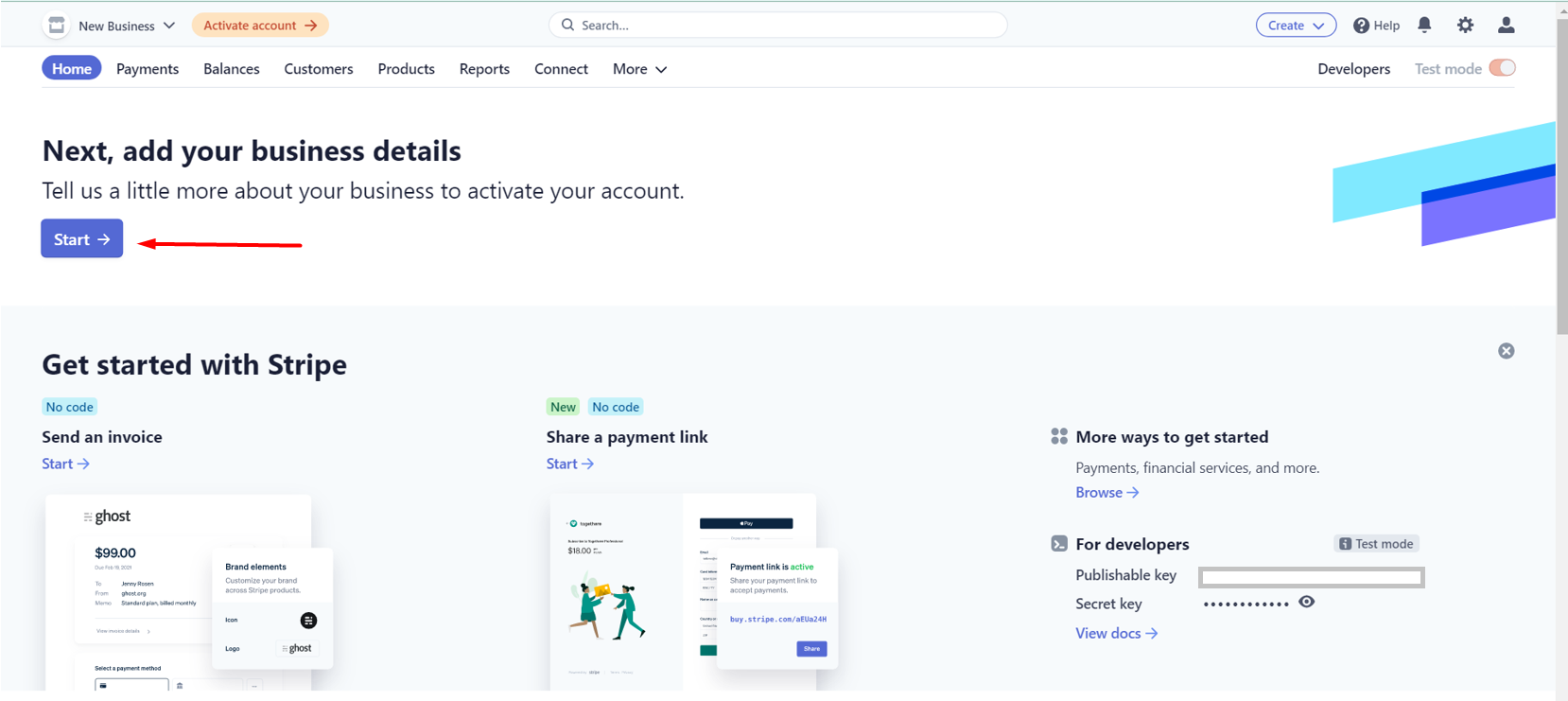

Une fois le compte du restaurant approuvé
Une fois les comptes du restaurant approuvés, assurez-vous d'être connecté à votre compte marchand, puis accédez au panneau d'administration du restaurant -> Configuration -> Paiements -> Fournisseurs et activez le service de connecteur de paiements en ligne.


Le restaurant peut ensuite connecter son compte marchand au service de commande en ligne. Les champs obligatoires varient légèrement selon la passerelle choisie par le titulaire du compte.
Pour Stripe, le titulaire du compte doit cliquer sur Obtenir les clés Stripe depuis le panneau d'administration de son restaurant, comme ceci :

Après avoir cliqué sur « Obtenir les clés Stripe », le compte marchand Stripe s'ouvrira et vous permettra de configurer votre clé restreinte Stripe. Cliquez sur « Créer une clé » .
Veuillez ne pas modifier les autorisations.

Copiez la clé que vous venez de générer, enregistrez-la et stockez-la dans un espace sécurisé (par exemple : gestionnaire de mots de passe, base de données secrète). Cliquez ensuite sur « Terminé ».

Dans la section Clés API Stripe, copiez la clé publiable et la clé API restreinte :

Collez-les ensuite dans le panneau d'administration du restaurant -> Configuration -> Paiements -> Fournisseurs , puis cliquez sur Connecter :

Voici à quoi cela ressemble une fois le compte marchand connecté :

